多端同步新解法:Joplin+cpolar联合通过开源设计实现跨平台无缝协作?
文章目录
- 前言
- 1. 安装Docker
- 2. 自建Joplin服务器
- 3. 搭建Joplin Sever
- 4. 安装cpolar内网穿透
- 5. 创建远程连接的固定公网地址
前言
在笔记工具领域,“数据主权”与“跨设备兼容性”的平衡始终是核心挑战。Joplin通过以下技术创新脱颖而出:
- 去中心化架构:支持自托管服务器或第三方云服务(如Nextcloud);
- 端到端加密:确保本地数据库与云端传输的安全性;
- 轻量级客户端:提供从桌面系统到终端的全平台覆盖。
对于需要深度控制数据流的用户,Joplin与cpolar的结合提供了额外灵活性——例如通过cpolar将私有服务器暴露为公网地址(如xxx.cpolar.io:41184),即可在保持数据本地化的同时实现:
- 移动端随时访问公司内网中的笔记数据库;
- 团队协作时快速同步加密的项目文档。
本文介绍如何在自己的服务器上利用docker搭建 Joplin Server,并对同步进行配置,再结合cpolar内网穿透工具实现公网远程访问本地Joplin Sever。
1. 安装Docker
本篇文章演示环境为CentOS 7,使用Xshell7进行ssh,需安装Docker,小编在本地Windows中已安装Joplin app,如未安装可到 Joplin官网中安装下载,支持多个版本下载。
Joplin官网地址:https://joplinapp.org/
如果未安装Docker可参考:
-
安装软件包(提供实用程序)并设置存储库
$ sudo yum install -y yum-utils $ sudo yum-config-manager --add-repo https://download.docker.com/linux/centos/docker-ce.repo安装Docker引擎
sudo yum install docker-ce docker-ce-cli containerd.io docker-buildx-plugin docker-compose-plugin启动Docker
sudo systemctl start docker通过运行映像来验证 Docker 引擎安装是否成功
sudo docker run hello-world -
启动Docker:
systemctl start docker
- 检查docker版本
docker -v
- **检查docker compose版本:**确保2.0以上版本
docker compose version
2. 自建Joplin服务器
建立 /data/joplin/docker-compose.yml 文件,首先创建一个/data/joplin/目录
mkdir -p /data/joplin
进入joplin目录中
cd /data/joplin
添加compose配置文件
vim docker-compose.yml
内容如下
version: '3'
services:db:image: postgres:13volumes:- ./data/postgres:/var/lib/postgresql/dataports:- "5432:5432"restart: unless-stoppedenvironment:- POSTGRES_PASSWORD=joplin- POSTGRES_USER=joplin- POSTGRES_DB=joplinapp:image: joplin/server:latestdepends_on:- dbports:- "22300:22300"restart: unless-stoppedenvironment:- APP_PORT=22300- APP_BASE_URL=https://joplin.cpolar.cn- DB_CLIENT=pg- POSTGRES_PASSWORD=joplin- POSTGRES_DATABASE=joplin- POSTGRES_USER=joplin- POSTGRES_PORT=5432- POSTGRES_HOST=db
在/data/joplin/目录中,执行
docker compose up -d
打开新的浏览器访问 http://192.168.149.143:22300,本机IP加上端口号
默认用户名admin@localhost密码admin
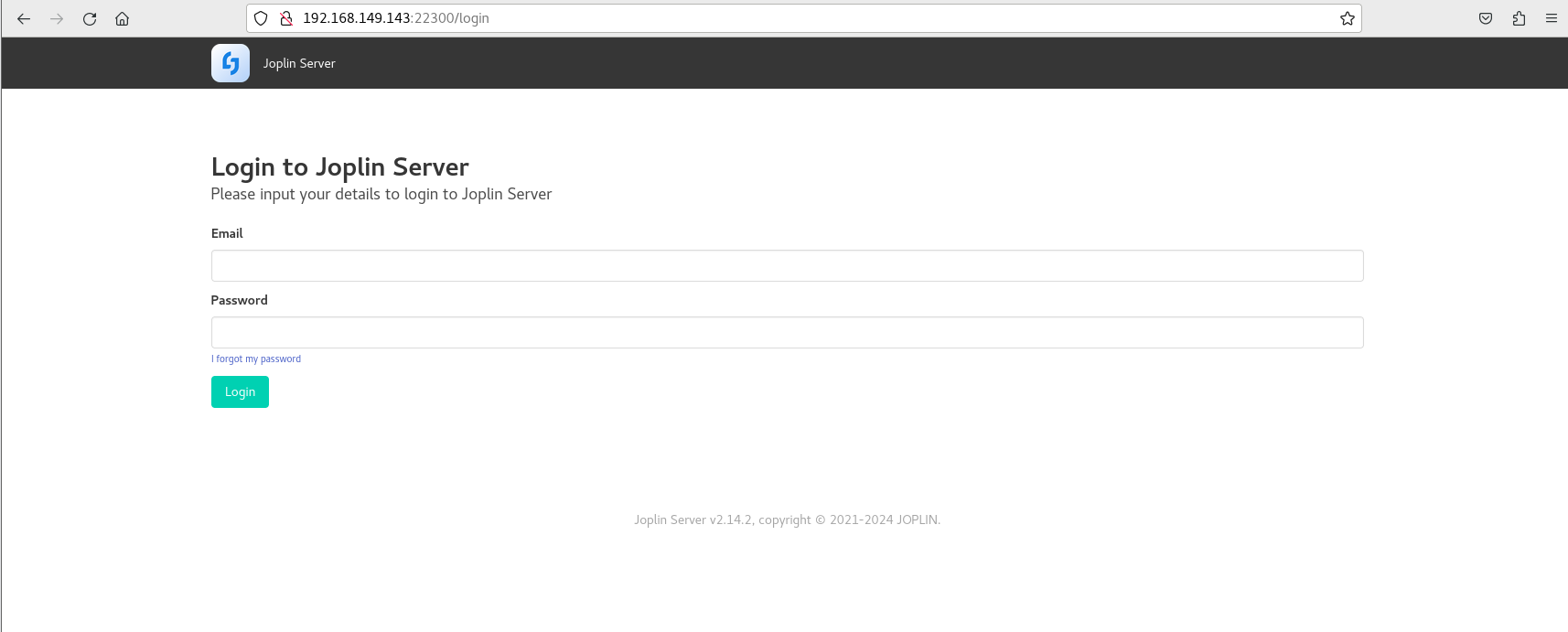
3. 搭建Joplin Sever
在Joplin客户端中,点击上方工具,选择 选项,点击 同步,同步目标选择 JoplinServer,
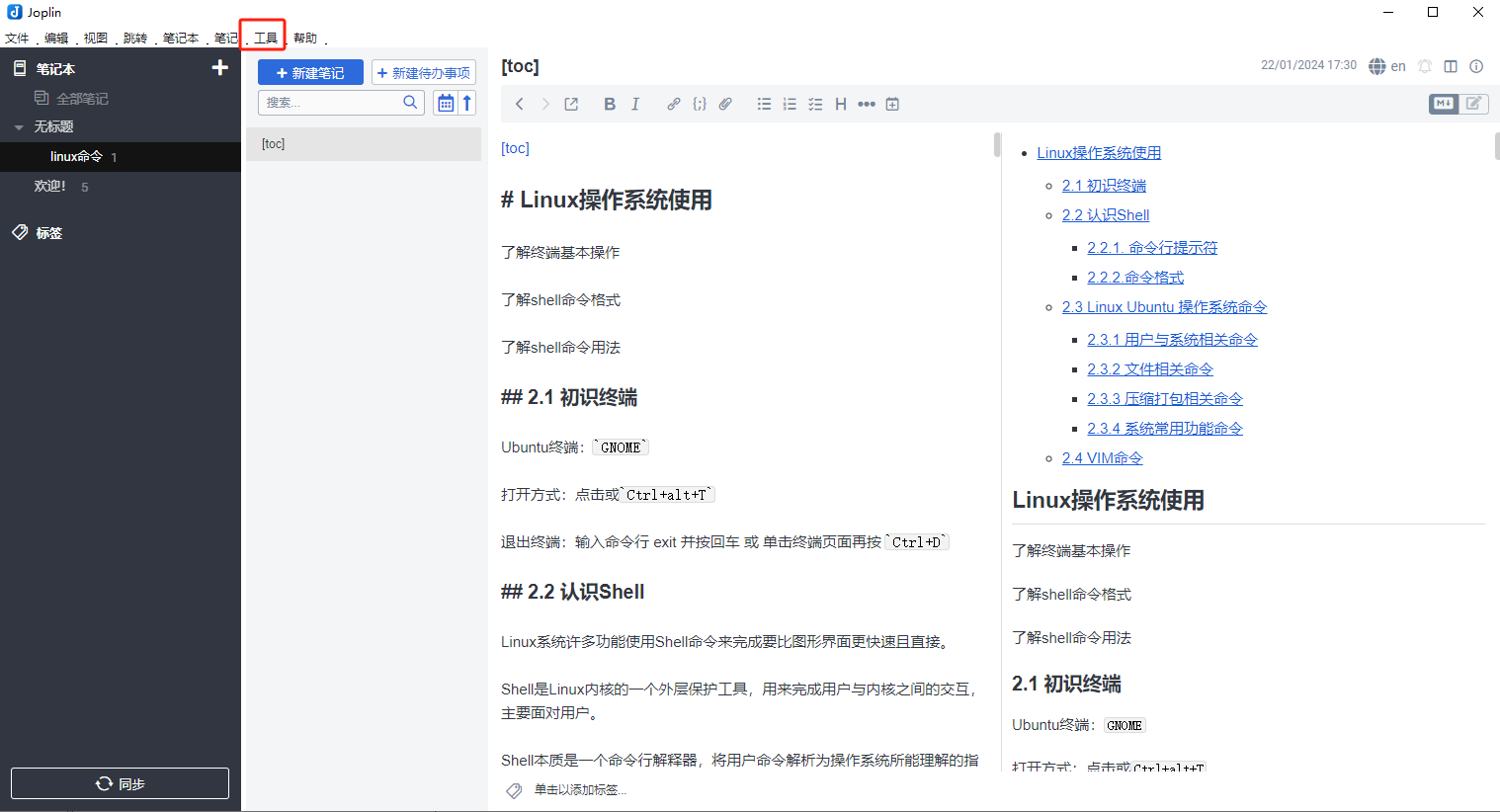
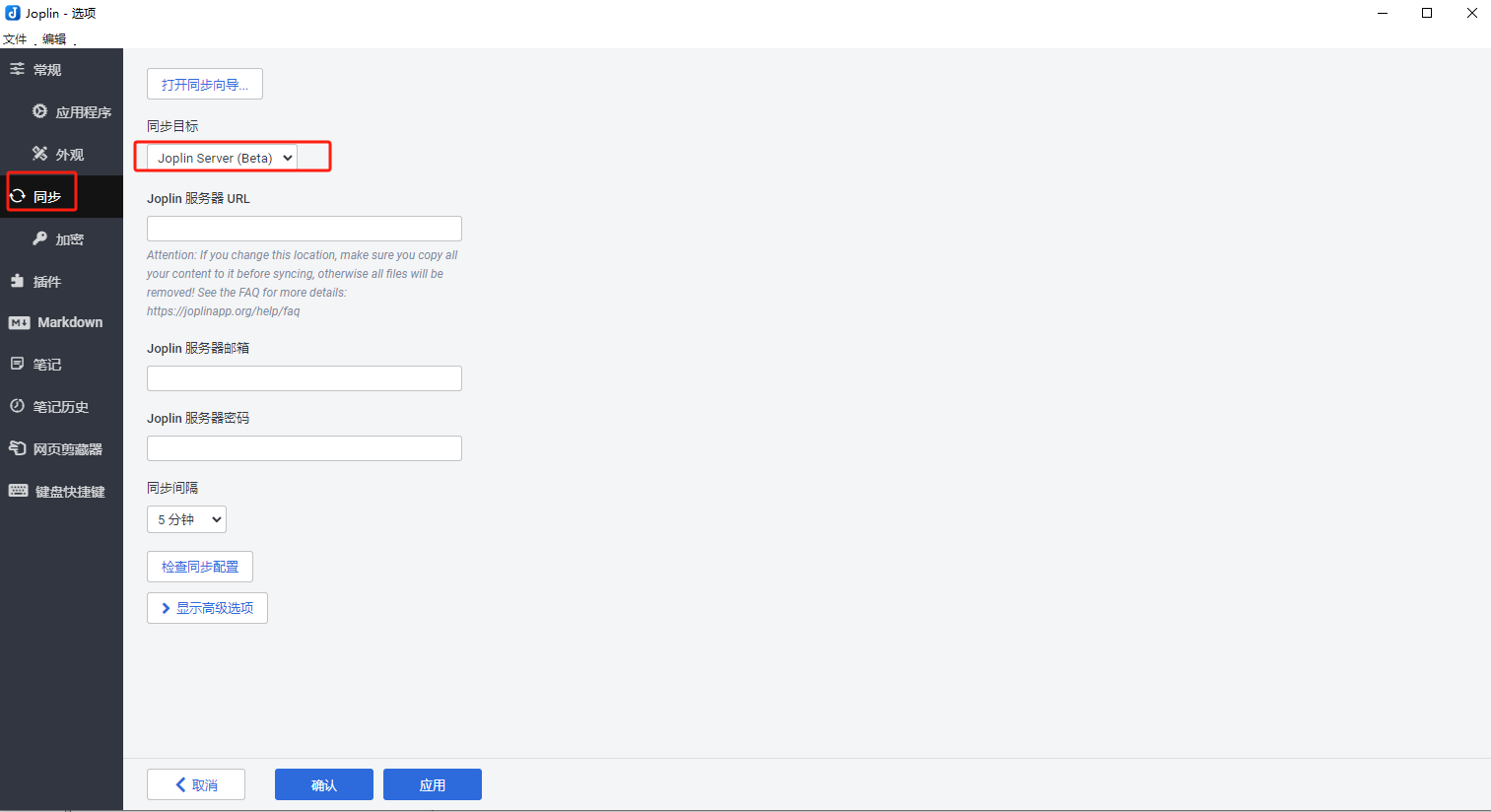
Joplin服务器URL:https://joplin.cpolar.cn
Joplin服务器邮箱:选择admin@localhost或者在管理页面自行创建
Jpolin服务器密码:选择admin或者在管理页面自行创建
点“检查同步配置”,显示“成功!同步配置看起来没问题”即可
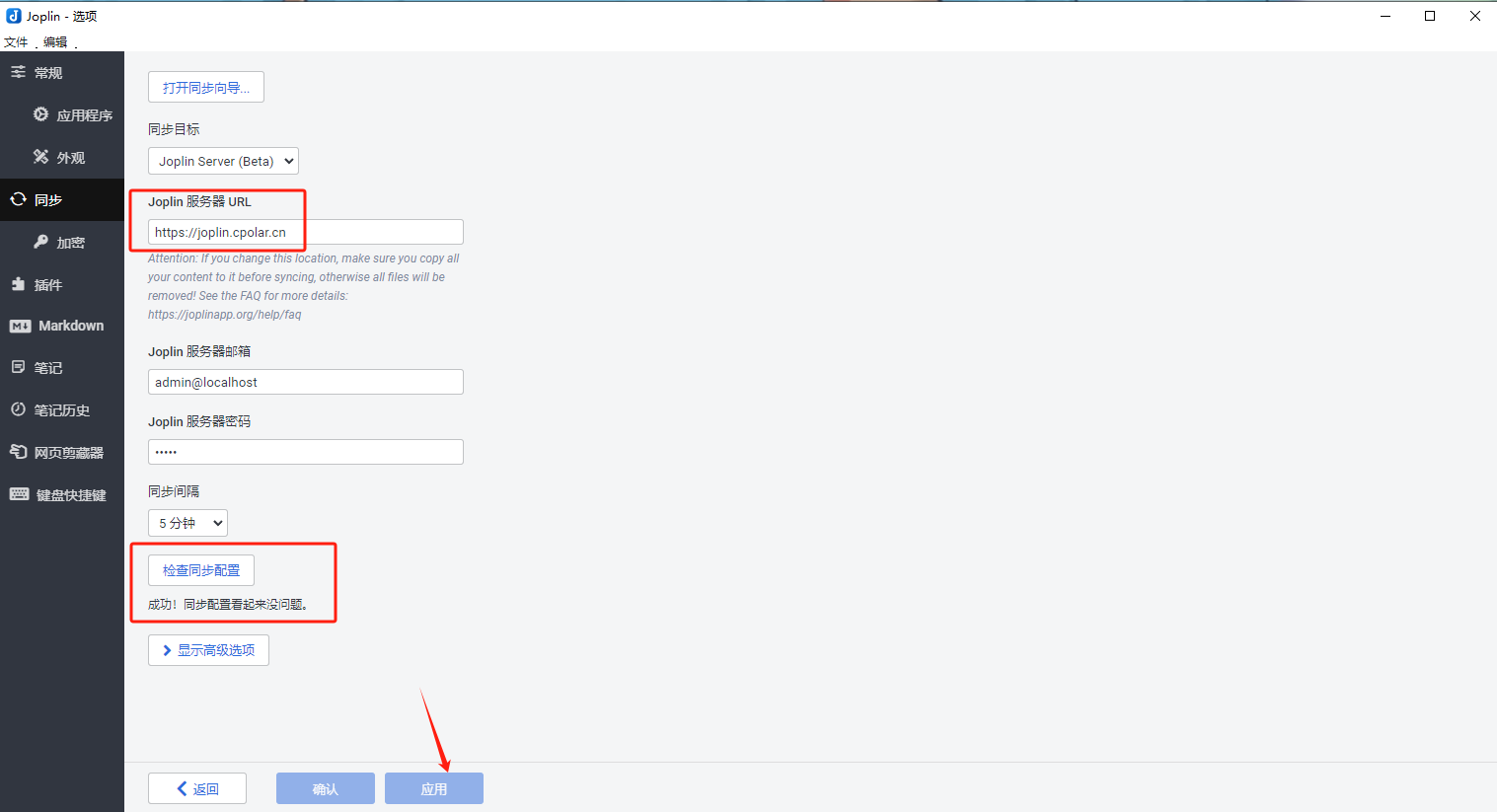
这个时候我们在客户端编辑完文章后,回到 Joplin主界面点击 同步
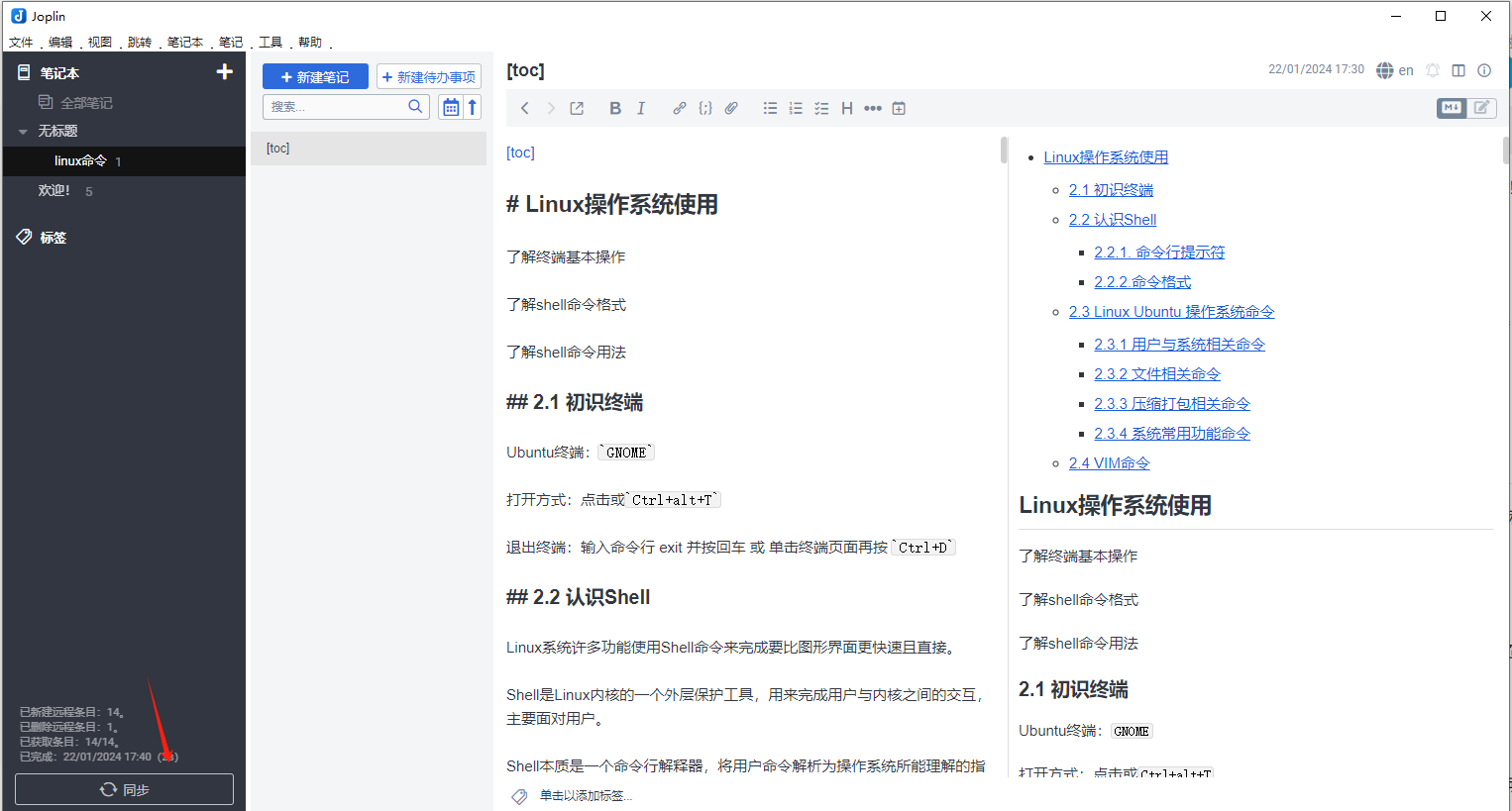
我们再回到 JoplinServer界面来看一下数据库是否同步,重新登陆一下,可以看到后台文件
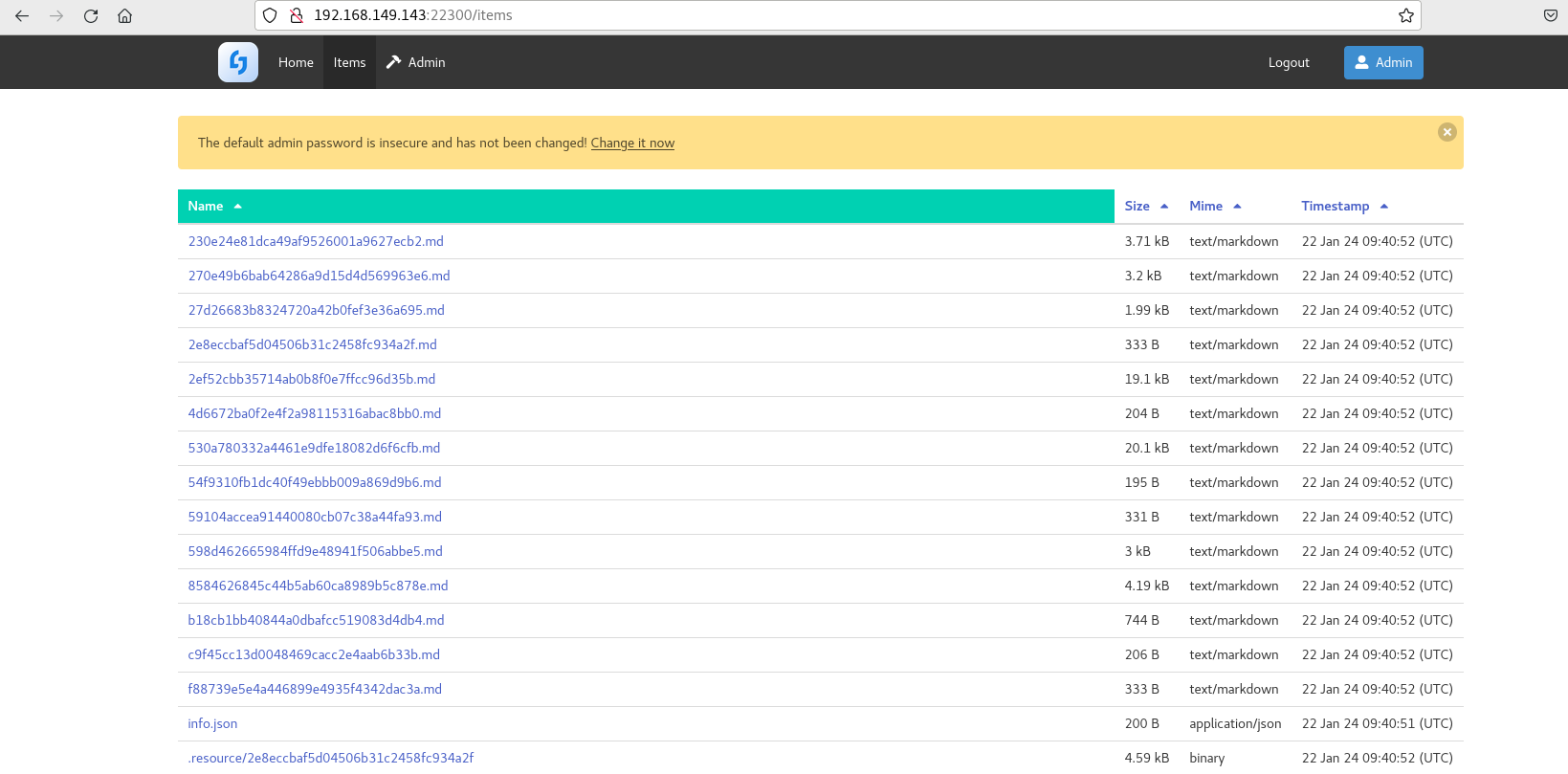
我们就成功在本地搭建了Joplin Server,但是想实现无需公网IP环境来远程访问Joplin Server里的数据库内容,就需要借助cpolar内网穿透工具来实现公网访问了!接下来介绍一下如何安装cpolar内网穿透并实现Joplin Server公网访问!
4. 安装cpolar内网穿透
下面是安装cpolar步骤:
cpolar官网地址: https://www.cpolar.com
- 使用一键脚本安装命令
curl -L https://www.cpolar.com/static/downloads/install-release-cpolar.sh | sudo bash
- 向系统添加服务
sudo systemctl enable cpolar
- 启动cpolar服务
sudo systemctl start cpolar
cpolar安装成功后,在外部浏览器上访问Linux 的9200端口即:【http://服务器的局域网ip:9200】,使用cpolar账号登录,登录后即可看到cpolar web 配置界面,结下来在web 管理界面配置即可。
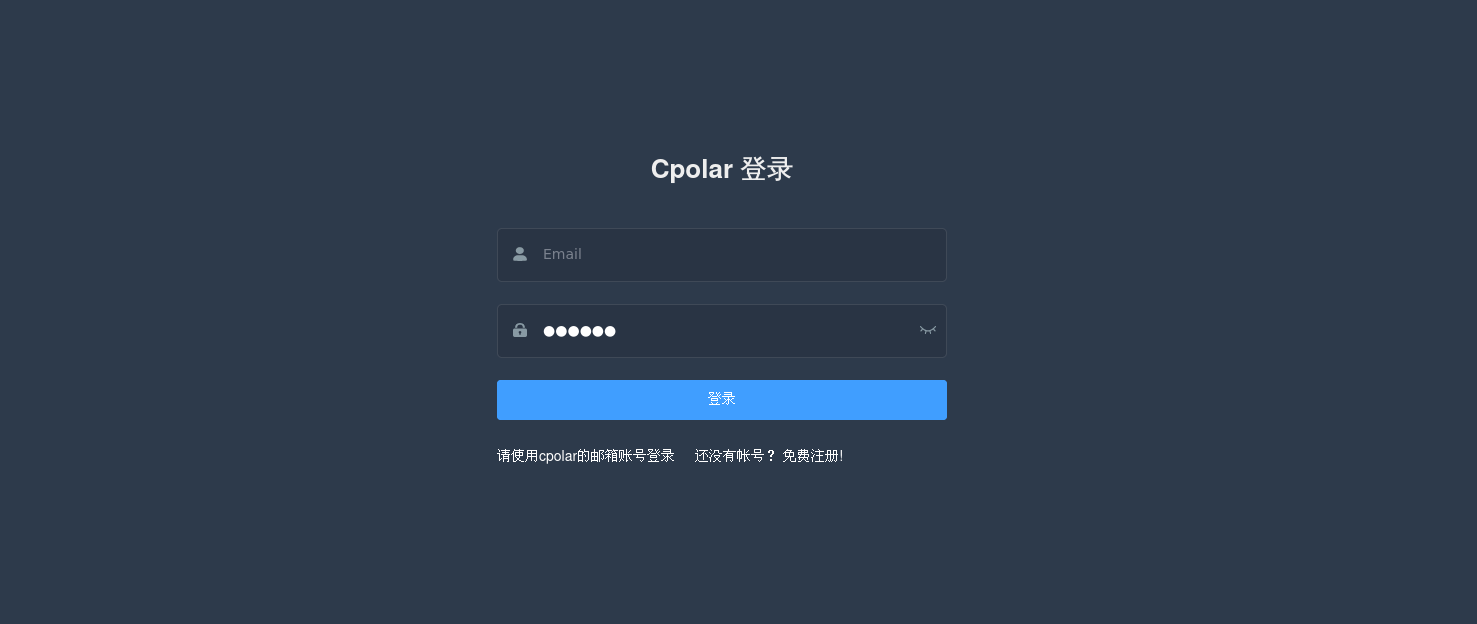
5. 创建远程连接的固定公网地址
我们接下来为其配置固定的HTTP端口地址,该地址不会变化,还可以自定义域名,方便分享给别人长期查看你的博客,而无需每天重复修改服务器地址。
配置固定http端口地址需要将cpolar升级到专业版套餐或以上。
登录cpolar官网,点击左侧的预留,选择保留二级子域名,设置一个二级子域名名称,点击保留,保留成功后复制保留的二级子域名名称

保留成功后复制保留成功的二级子域名的名称
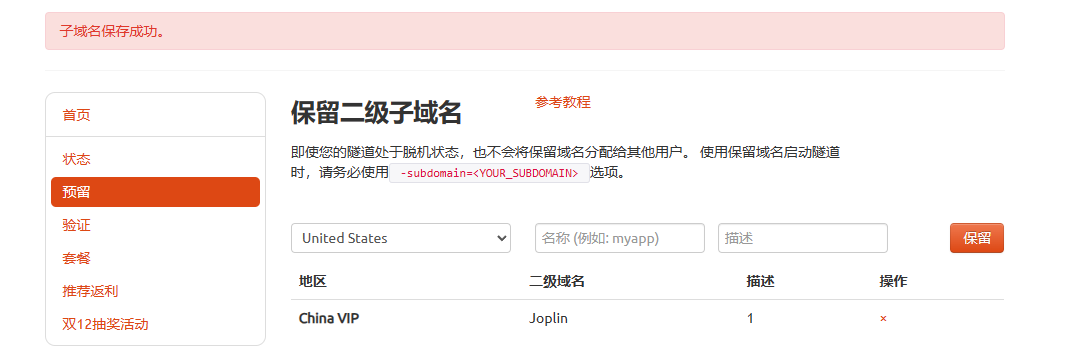
回到cpolar web UI管理界面后,点击左侧仪表盘的隧道管理——创建隧道:
- 隧道名称:可自定义,注意不要与已有的隧道名称重复,本例使用了:joplin
- 协议:http
- 本地地址:22300
- 域名类型:二级子域名
- Sub Domain:Joplin (刚才创建的二级子域名)
- 地区:选择China
- 点击
高级,选择Host头域 填写joplin.cpolar.cn
点击创建
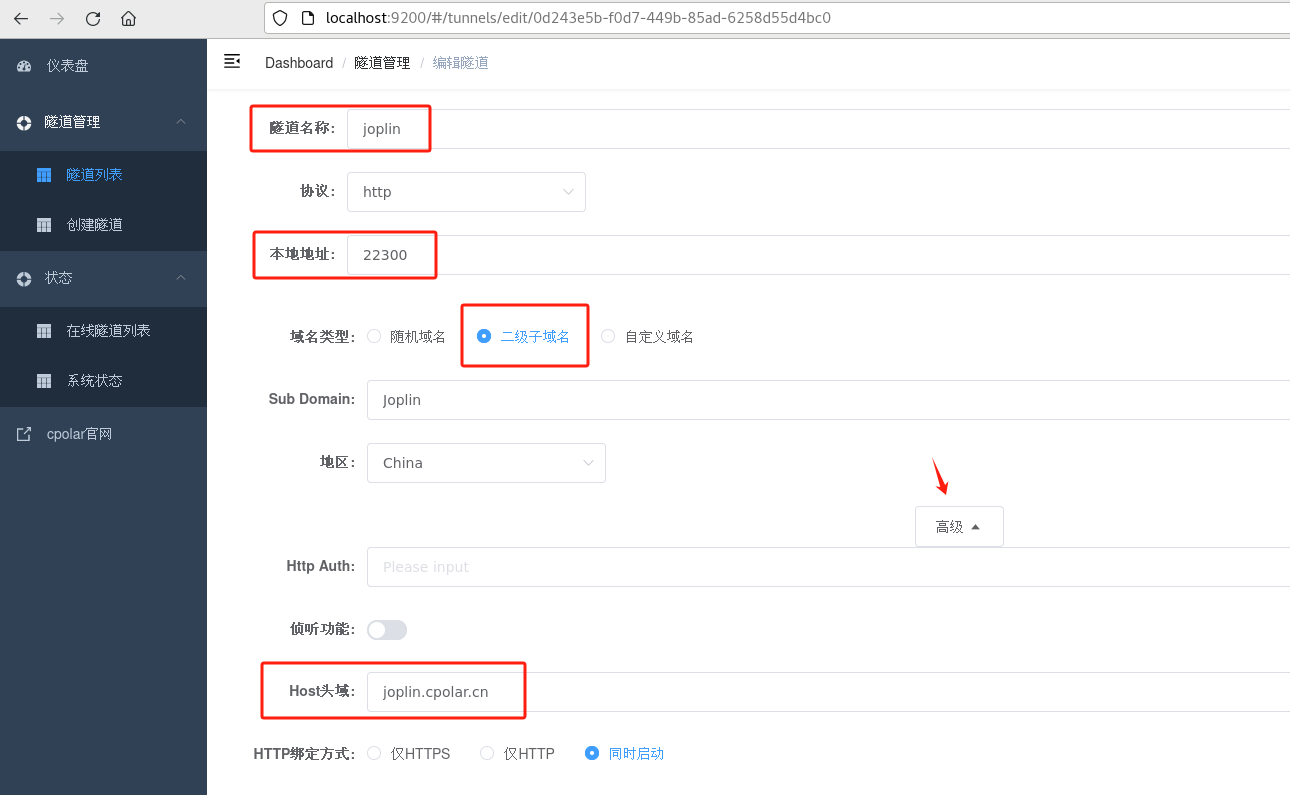
创建成功后,打开左侧在线隧道列表,查看刚刚创建隧道后生成两个公网地址,接下来就可以在其他电脑(异地)上,使用任意一个地址复制到浏览器访问即可,登陆后可以看到数据库信息。
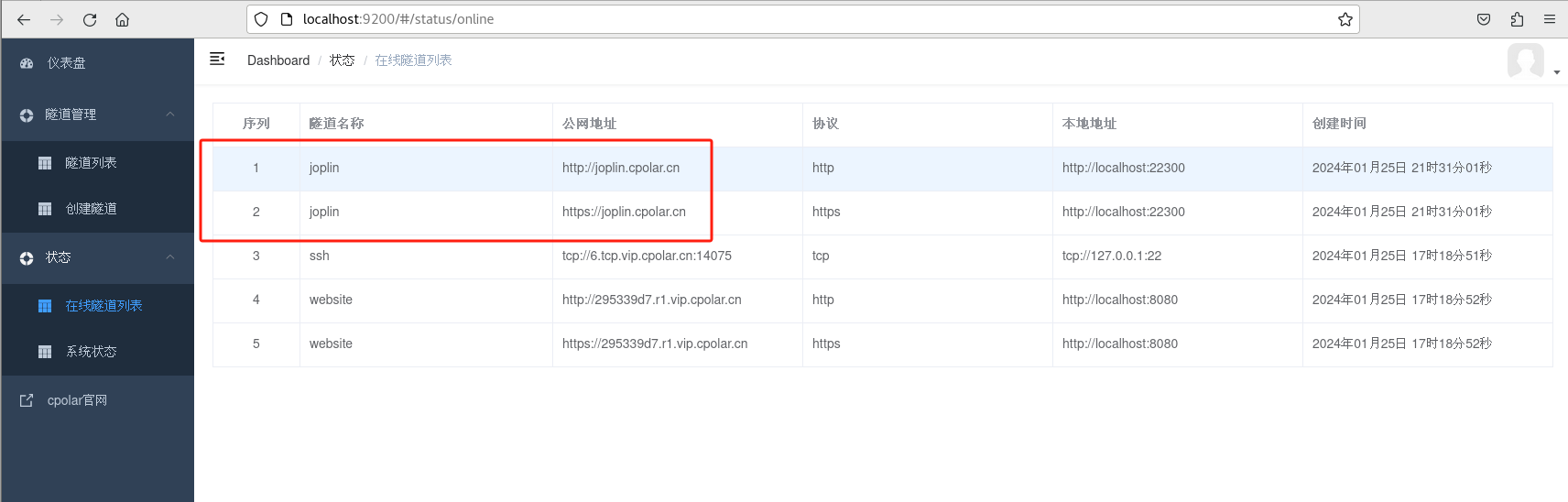
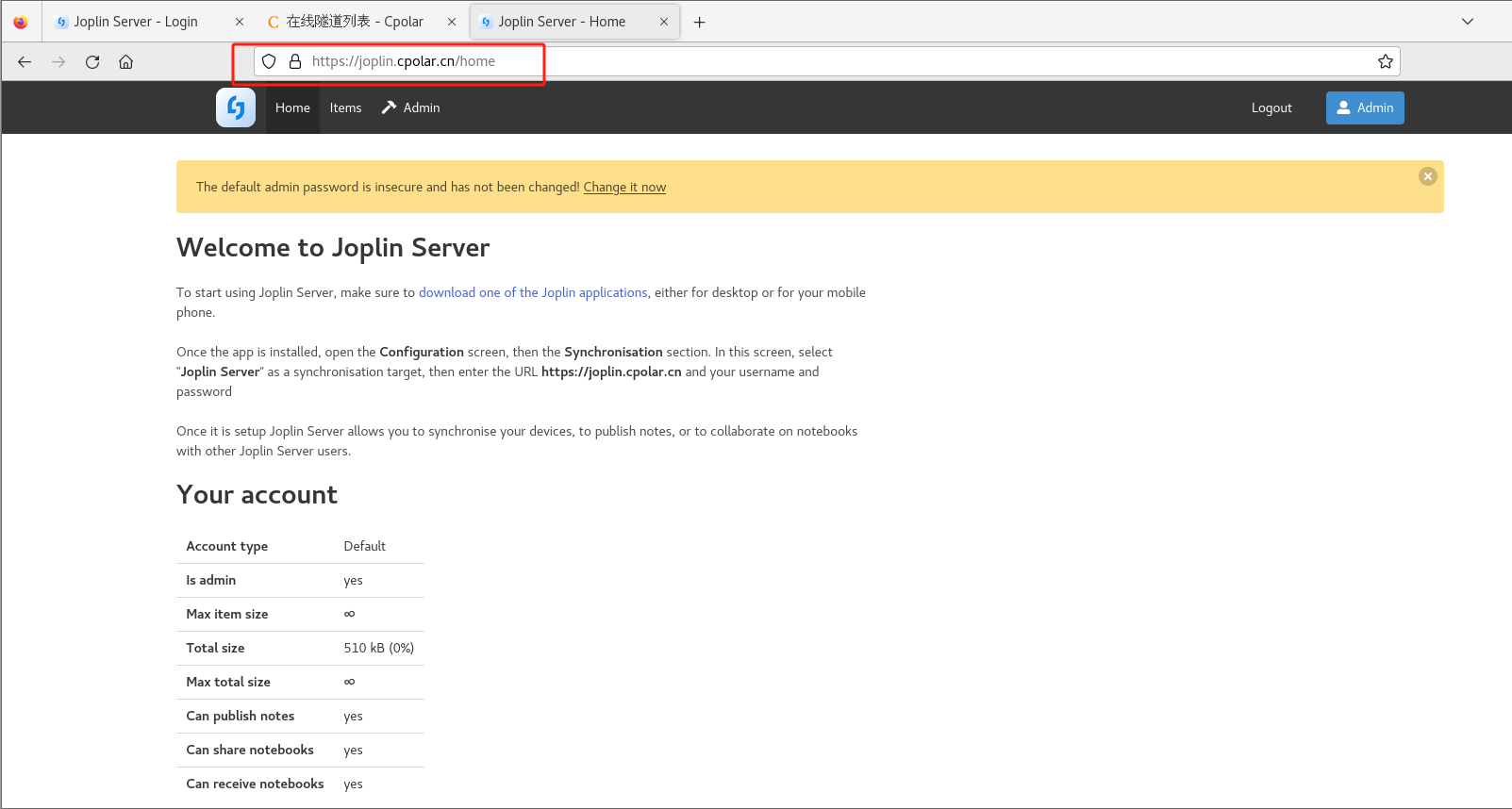
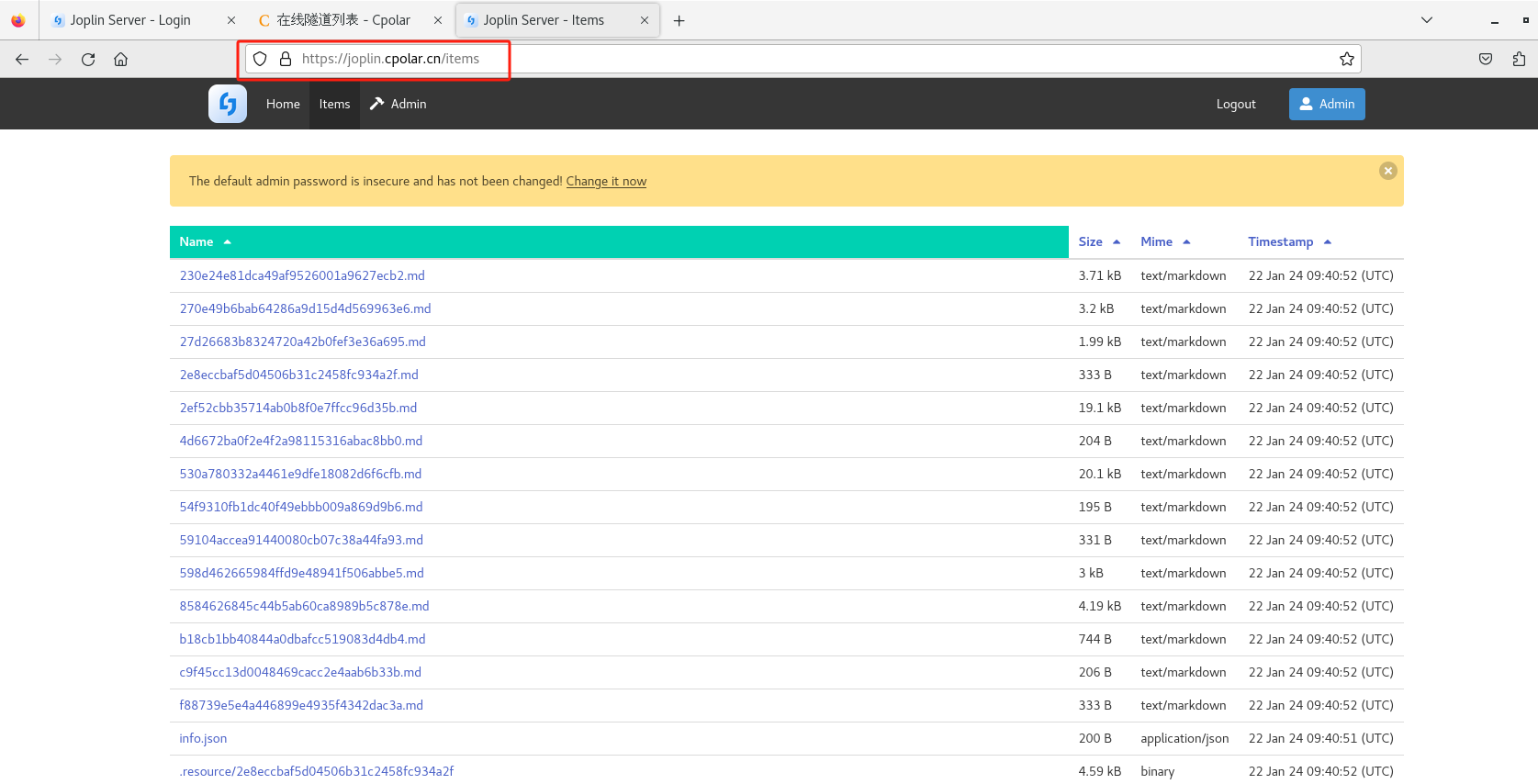
这样一个固定且永久不变的公网地址就设置好了,并且无需公网IP环境,无需额外购买服务器!成功实现了在异地我们也可以进行远程访问JoplinServer!
这种组合既满足了开源工具的自主性,又解决了私有部署场景下的远程接入痛点。
本篇文章知识点来源[cpolar官网][https://www.cpolar.com]
- cpolar博客:配置二级子域名: https://www.cpolar.com/blog/configure-the-secondary-subdomain-name
- cpolar博客:配置自定义域名: https://www.cpolar.com/blog/configure-your-own-domain-name
- cpolar博客:配置固定TCP端口地址: https://www.cpolar.com/blog/configure-fixed-tcp-port-address
- cpolar博客:配置固定FTP地址: https://www.cpolar.com/blog/configure-fixed-ftp-address
